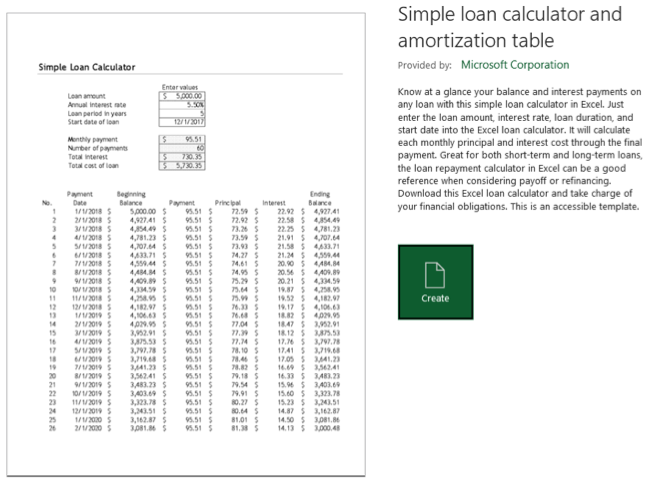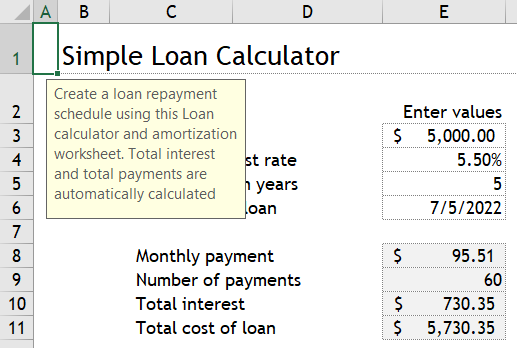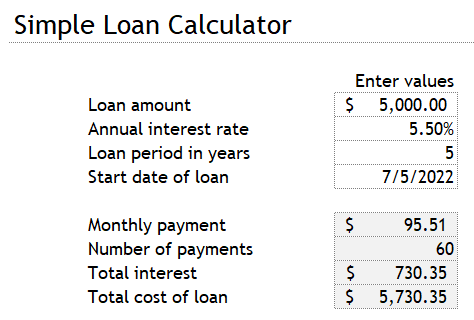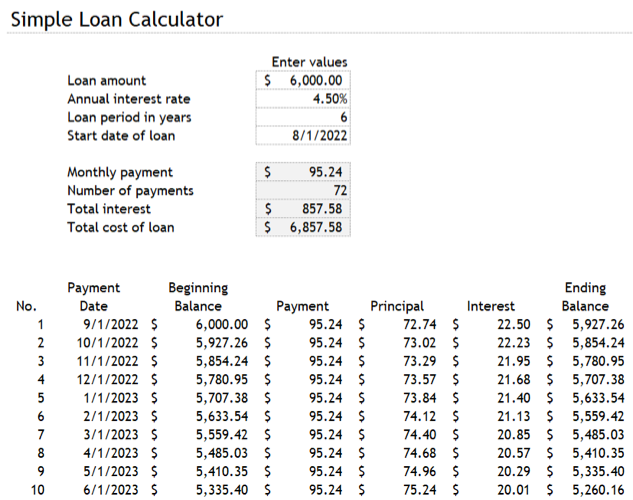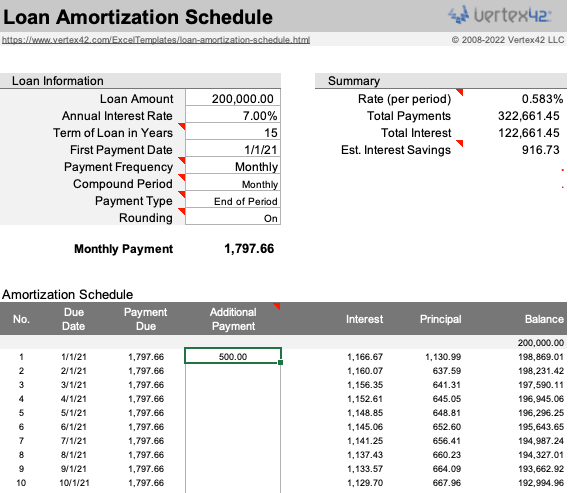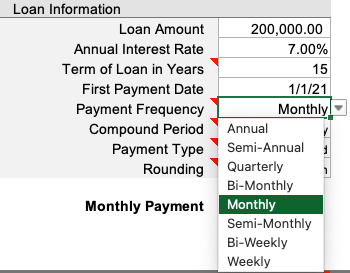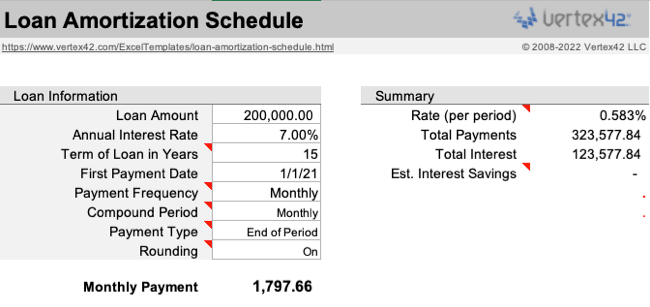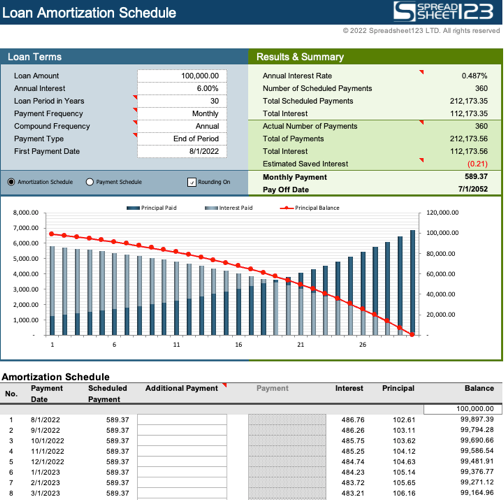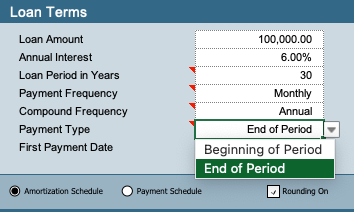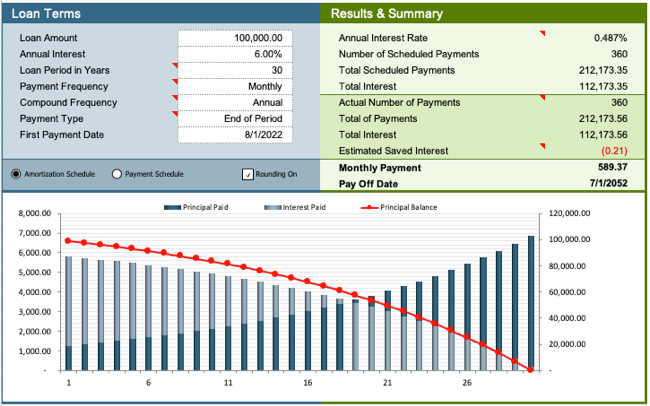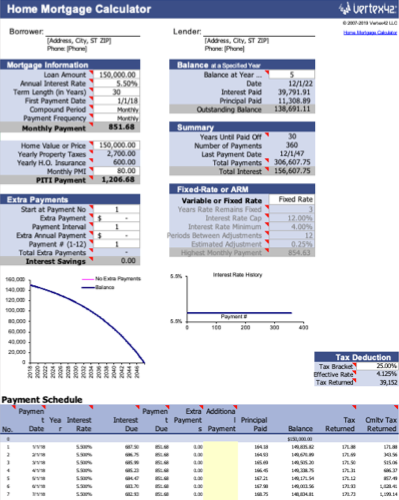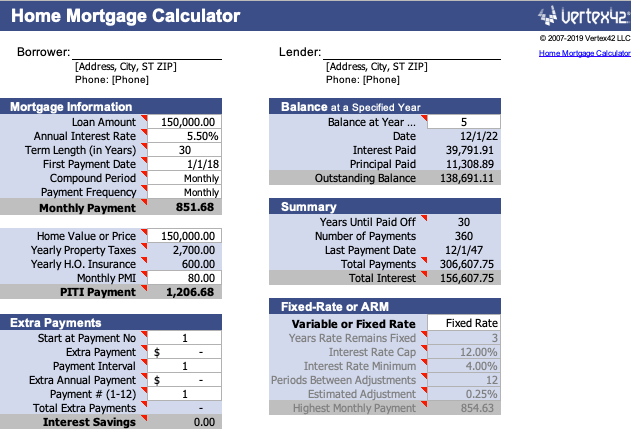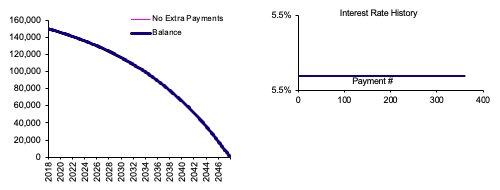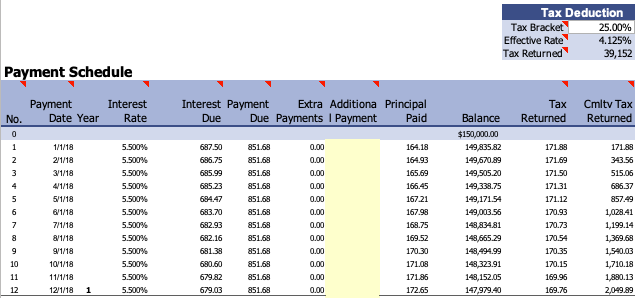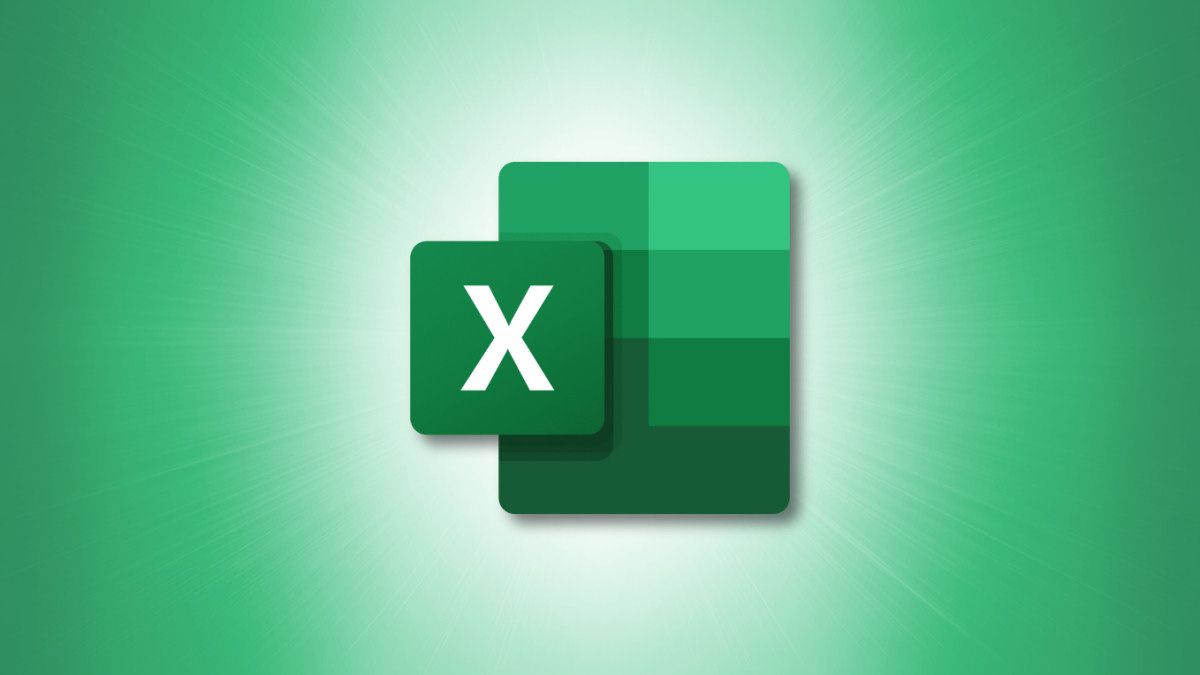
Se desejar uma maneira fácil de visualizar o cronograma do seu empréstimo, você pode criar uma tabela de amortização no Microsoft Excel. Mostraremos vários modelos que facilitam a criação desse cronograma para que você possa acompanhar seu empréstimo.
O que é um cronograma de amortização?
Um cronograma de amortização , às vezes chamado de tabela de amortização, exibe os valores do principal e dos juros pagos para cada um dos pagamentos do empréstimo . Você também pode ver quanto ainda deve no empréstimo a qualquer momento com o saldo devedor após o pagamento.
Isso permite que você veja todo o empréstimo do início ao fim. É benéfico para empréstimos para automóveis, pessoais e residenciais e pode ajudá-lo a ver os resultados de pagamentos extras que você faz ou considera fazer.
Com um modelo de cronograma de amortização para Microsoft Excel, você pode inserir os detalhes básicos do empréstimo e visualizar todo o cronograma em apenas alguns minutos.
Calculadora simples de empréstimos e tabela de amortização
Para quase todos os tipos de empréstimo, a Microsoft oferece um modelo útil de tabela de amortização para Excel. Ele também inclui uma calculadora de reembolso de empréstimo se você estiver pensando em pagar ou refinanciar seu empréstimo.
Você pode baixar o modelo , usá-lo no Excel para a Web ou abri-lo na seção de modelos do Excel em sua área de trabalho.
Para este último, abra o Excel, vá para a seção inicial e selecione “Mais modelos”. Digite Amortização na caixa de pesquisa e você verá a Calculadora de Empréstimo Simples. Selecione o modelo e clique em “Criar” para usá-lo.
Você verá uma dica de ferramenta no canto superior esquerdo da planilha e também ao selecionar as células que contêm os detalhes do empréstimo na parte superior. A programação possui dados de amostra que você pode simplesmente substituir.
Insira os valores no local designado na parte superior da planilha, incluindo valor do empréstimo, taxa de juros anual, período do empréstimo em anos e data de início do empréstimo. Os valores sombreados na área abaixo são calculados automaticamente.
Depois de inserir os detalhes acima, você verá a atualização da seção de pagamento, juros e custos junto com o cronograma na parte inferior. Você pode então ver facilmente quanto do seu pagamento vai para o principal e os juros com o saldo final após efetuar cada pagamento.
Para gerenciar empréstimos adicionais ou usar a calculadora para estimar outro empréstimo, você pode copiar a planilha para uma nova guia.
Modelos de amortização de terceiros
Se você quiser ir além do básico, dê uma olhada neste próximo modelo do Vertex42 . Com ele, você pode gerenciar a frequência de pagamento, período composto, tipo de pagamento e arredondamento junto com os pagamentos extras que você faz.
Você também tem duas guias adicionais da pasta de trabalho onde pode acompanhar seus pagamentos, dependendo se os juros não pagos são adicionados ao saldo ou acumulados separadamente.
Comece inserindo o valor do empréstimo, a taxa de juros anual, o prazo em anos e a data do primeiro pagamento. Em seguida, use as caixas suspensas para selecionar os detalhes adicionais.
Opcionalmente, insira pagamentos extras na programação por data ou use uma das guias mencionadas para gerenciar seus pagamentos. Você também notará uma útil seção de Resumo no canto superior direito para totais e economias estimadas de juros.
Se você gosta da ideia de um modelo que oferece mais como pagamentos adicionais, frequência de pagamento e tipo de pagamento, mas aprecia um pouco de recursos visuais para seu resumo, este modelo é para você. Da Planilha123 , esse cronograma de amortização oferece os bônus que você deseja, juntamente com um gráfico conveniente.
Insira suas informações básicas na seção Termos do empréstimo e use as listas suspensas para escolher esses detalhes adicionais. Opcionalmente, alterne entre as visualizações Cronograma de Amortização e Cronograma de Pagamento e ative ou desative o Arredondamento.
Insira seus pagamentos adicionais na programação, verifique o resumo prático na parte superior e veja uma imagem clara do seu empréstimo com o gráfico combinado .
Calculadora de hipoteca residencial
Especificamente para empréstimos hipotecários, dê uma olhada neste modelo da Vertex42 . Você tem opções de empréstimos com taxas fixas ou variáveis, pode visualizar seu saldo no final de um ano específico com juros e principal pagos e inserir detalhes de dedução fiscal.
A parte superior do modelo contém as informações de que você precisa. Comece inserindo suas informações básicas de hipoteca, selecione o período composto e a frequência de pagamento nas listas suspensas e veja seu saldo para qualquer ano.
No centro do modelo, você tem gráficos úteis para uma rápida olhada em seu saldo por ano e histórico de taxas de juros.
A tabela de amortização na parte inferior contém locais para pagamentos adicionais ao longo da vida do empréstimo. Você também verá valores relacionados a impostos se decidir incluir esses detalhes.
Para conhecer outras maneiras de usar o Excel para suas finanças, consulte estas funções de orçamento .